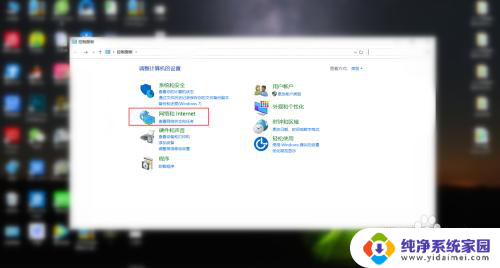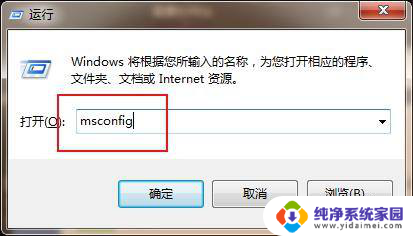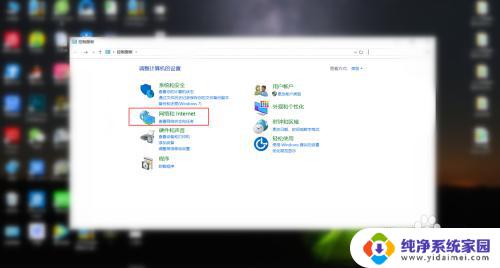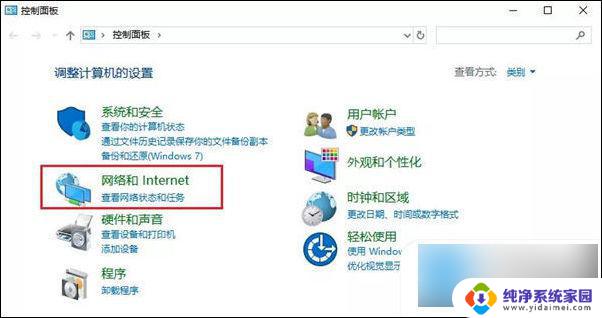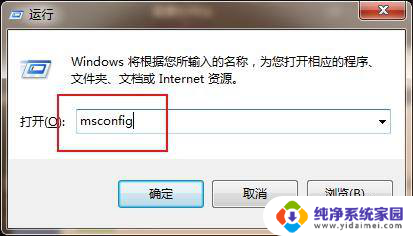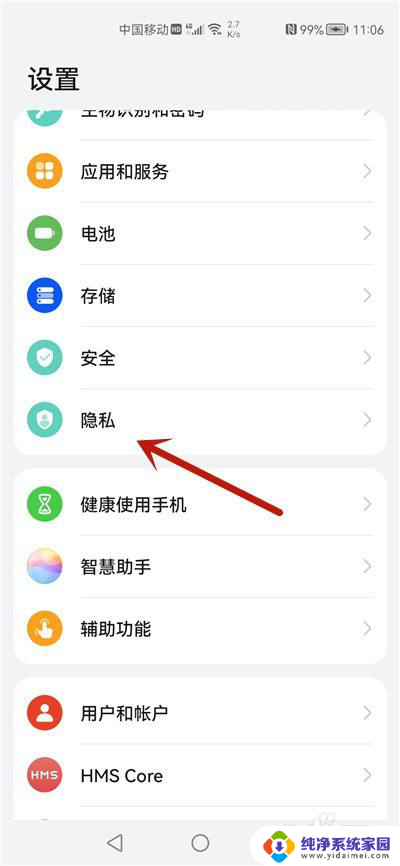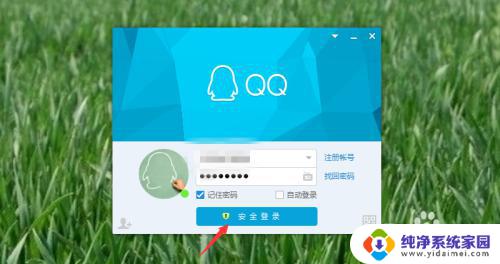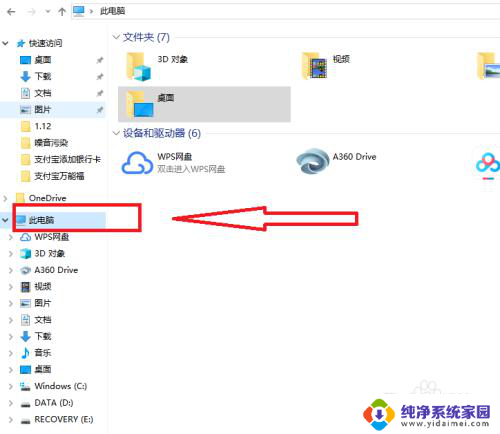电脑关闭广告设置功能 电脑自动弹出广告如何关闭
更新时间:2023-11-18 12:37:02作者:yang
在如今互联网信息爆炸的时代,我们经常会遇到电脑自动弹出广告的烦恼,这些突如其来的广告不仅干扰了我们正常的工作和娱乐,还可能存在安全风险。幸运的是我们可以通过电脑关闭广告设置功能来解决这个问题。接下来本文将为大家介绍如何关闭电脑自动弹出广告,让我们能够更好地享受互联网带来的便利和乐趣。
方法如下:
1.首先打开自己电脑中的控制面板,在控制面板找到‘网络和Internet’选项。点击进入页面。
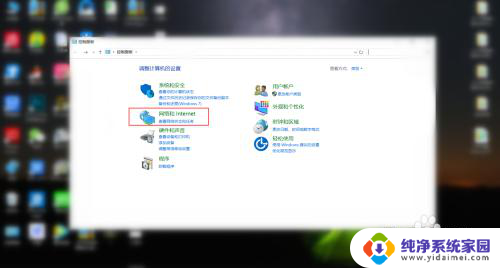
2.然后在‘网络和Internet’选项面板中,找到‘Internet选项’。进入到选项面板。
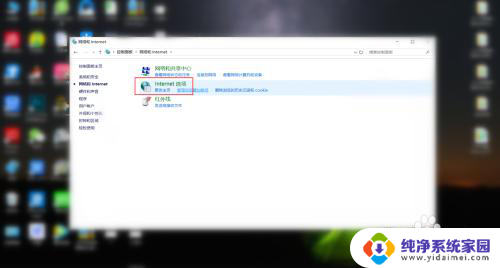
3.接下来点击‘Internet选项’还会跳出出一个界面框,在界面框的上排功能栏目中找到‘隐私’

4.最后在隐私界面中,将启用弹出窗口阻止程序前面的框打钩,这样自动弹出广告就会被关闭。
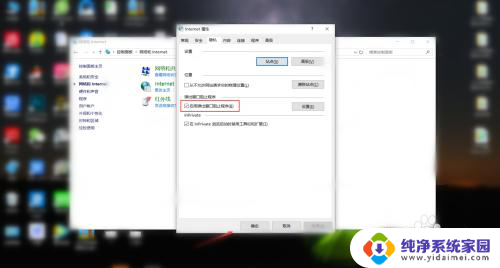
以上是电脑关闭广告设置功能的全部内容,如果您遇到这种情况,可以按照以上方法来解决,希望这些方法能对大家有所帮助。